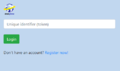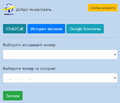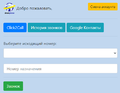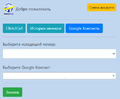Google Chrome Extension DirectPhone — различия между версиями
(Отметить эту версию для перевода) |
|||
| Строка 4: | Строка 4: | ||
* Если вы уже являетесь клиентом DirectPhone, введите свой уникальный идентификатор на странице авторизации нашего Google Chrome Extension | * Если вы уже являетесь клиентом DirectPhone, введите свой уникальный идентификатор на странице авторизации нашего Google Chrome Extension | ||
* Если вы еще не являетесь клиентом DirectPhone, вы можете перейти к процедуре регистрации из нашего Google Chrome Extension | * Если вы еще не являетесь клиентом DirectPhone, вы можете перейти к процедуре регистрации из нашего Google Chrome Extension | ||
| − | + | * После успешной авторизации в Extension DirectPhone вы попадете на экран совершения звонков. | |
| − | + | * Если вам необходимо выйти из учетной записи Extension DirectPhone, нажмите кнопку "Сменить аккаунт" справа-вверху. | |
| + | == Варианты использования == | ||
| + | === Click2Call === | ||
# Вам необходимо выбрать свой исходящий номер из выпадающего списка. | # Вам необходимо выбрать свой исходящий номер из выпадающего списка. | ||
# Вам необходимо указать номер назначения в соответствующем поле. Формат номера - 79091234567 | # Вам необходимо указать номер назначения в соответствующем поле. Формат номера - 79091234567 | ||
# Нажмите кнопку звонка и дождитесь соединения. | # Нажмите кнопку звонка и дождитесь соединения. | ||
| − | # | + | === История звонков === |
| + | # Вам необходимо выбрать свой исходящий номер из выпадающего списка. | ||
| + | # Вам необходимо выбрать номер назначения из списка истории звонков. | ||
| + | # Нажмите кнопку звонка и дождитесь соединения. | ||
| + | === Google Контакты === | ||
| + | # Вам необходимо выбрать свой исходящий номер из выпадающего списка. | ||
| + | # Вам необходимо выбрать Google Контакт из соответствующего списка. Для удобства, в списке предусмотрен поиск. | ||
| + | # Нажмите кнопку звонка и дождитесь соединения. | ||
<gallery> | <gallery> | ||
File:authorization.png|Рис.1 - Авторизация | File:authorization.png|Рис.1 - Авторизация | ||
| − | File: | + | File:history-ru.png|Рис.2 - История звонков |
| + | File:click2call-ru.png|Рис.3 - Click2Call | ||
| + | File:google-contact-ru.png|Рис.4 - Google Контакты | ||
</gallery> | </gallery> | ||
</translate> | </translate> | ||
Текущая версия на 16:26, 28 января 2021
Содержание
Авторизация
- Если вы уже являетесь клиентом DirectPhone, введите свой уникальный идентификатор на странице авторизации нашего Google Chrome Extension
- Если вы еще не являетесь клиентом DirectPhone, вы можете перейти к процедуре регистрации из нашего Google Chrome Extension
- После успешной авторизации в Extension DirectPhone вы попадете на экран совершения звонков.
- Если вам необходимо выйти из учетной записи Extension DirectPhone, нажмите кнопку "Сменить аккаунт" справа-вверху.
Варианты использования
Click2Call
- Вам необходимо выбрать свой исходящий номер из выпадающего списка.
- Вам необходимо указать номер назначения в соответствующем поле. Формат номера - 79091234567
- Нажмите кнопку звонка и дождитесь соединения.
История звонков
- Вам необходимо выбрать свой исходящий номер из выпадающего списка.
- Вам необходимо выбрать номер назначения из списка истории звонков.
- Нажмите кнопку звонка и дождитесь соединения.
Google Контакты
- Вам необходимо выбрать свой исходящий номер из выпадающего списка.
- Вам необходимо выбрать Google Контакт из соответствующего списка. Для удобства, в списке предусмотрен поиск.
- Нажмите кнопку звонка и дождитесь соединения.